▣ 안녕하세요.
이번장에서는 Switch문을 공부해 보도록 하겠습니다.

▣ 레벨 블루프린트에서 integer 형으로 변수를 하나 생성합니다.
그리고 변수를 Get 한 다음에 변수에서 원을 드래그 하고 배경에서 마우스를 떼면 여러 가지 기능들 창이 나오는데
여기서 switch라고 검색을 하면 위에 이미지처럼 switch on int 있습니다.
일반적으로 노드바탕에서 오른쪽마우스를 클릭해서 검색해도 되지만 변수를 생성하고 연결하여 검색한 이유는
integer변수에 연결가능한 switch가 바로 나오기 때문에 위에서 처럼 코드를 진행했습니다.
switch on int 이걸 클릭해 주세요.

▣ 그럼 위에 이미지처럼 Switch on int 블록이 생성됩니다.
Add pin을 눌러 case 조건을 생성할 수 있습니다.

▣ Add pin을 두 개를 생성합니다. 그럼 0과 1이 나옵니다.
0,1 일 경우와 그 외 기본으로 실행되는 경우 Default에 연결하여 코드를 작성합니다.
Branch와 동일하지만 값이 정해져 있다고 보시면 됩니다.
그리고 num에 기본값을 0으로 지정하겠습니다.
컴파일하고 저장합니다.

▣ 씬화면에서 플레이를 누르면 변수의 값이 0이기 때문에 그 조건에 맞는 0입니다가 출력됩니다.
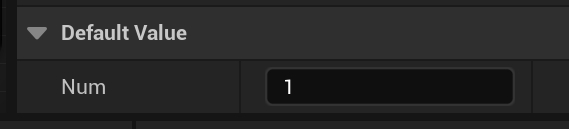
▣ 다시 돌아가서 변수의 Default 값을 1로 변경하고 컴파일을 한 다음에 다시
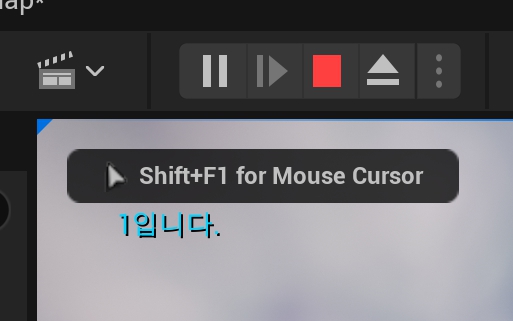
▣ 씬 화면에서 플레이를 하면 1입니다가 출력됩니다.
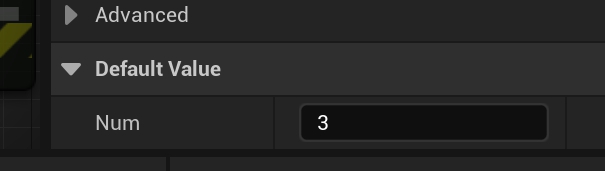
▣ 0도 아니고 1도 아닌 그 외의 3으로 Default값을 수정하고 컴파일 한 다음에
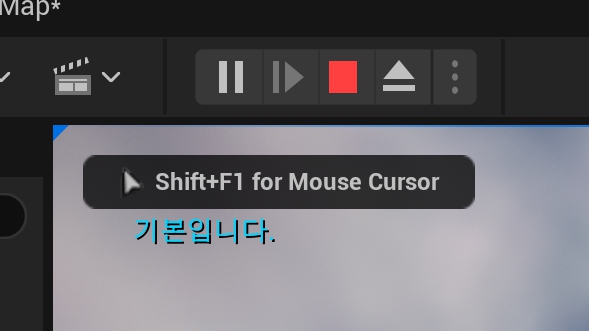
▣ 씬 화면에서 플레이를 해보면 Default에 조건에 맞는 기본입니다가 출력됩니다.
이런 식으로 Switch문을 사용할 수 있습니다.
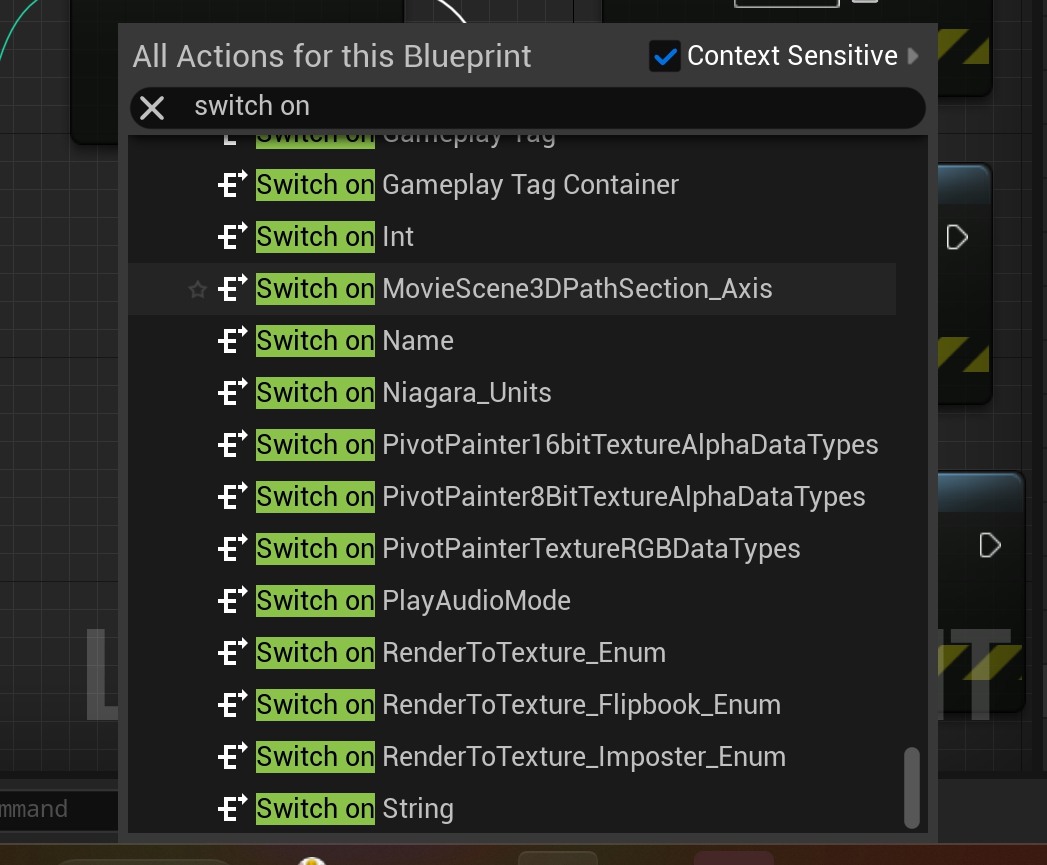
▣ 이외에도 여러 가지 Switch문이 있습니다.
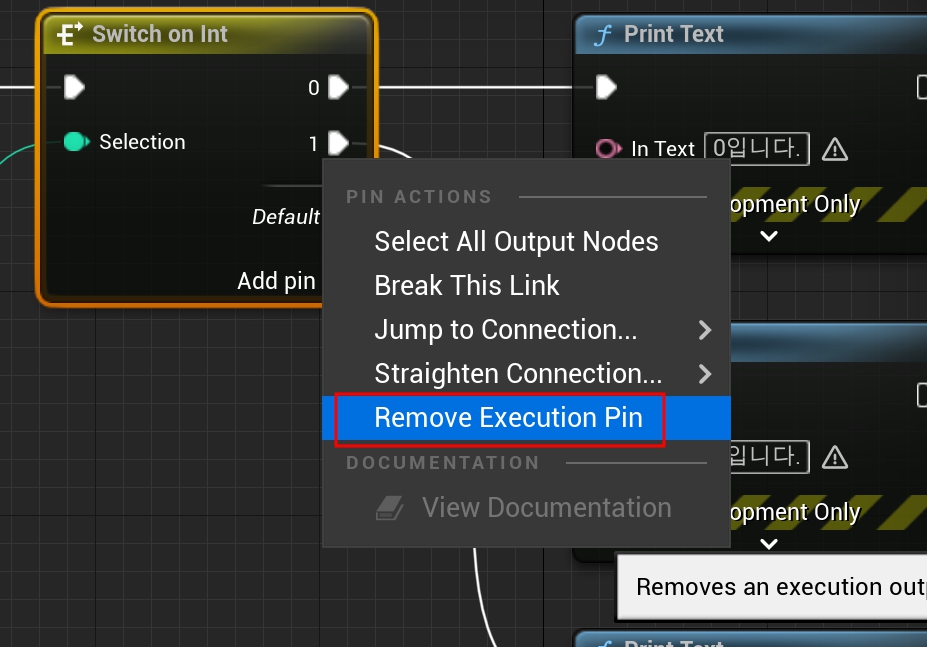
▣ 그리고 Switch 블록에서 pin을 제거하려면 제거할 pin에 오른쪽 마우스를 누르고
Remove Execution Pin을 클릭하면 제거됩니다.
'[ Unreal5 ] > - 언리얼엔진5 공부' 카테고리의 다른 글
| 언리얼엔진5 8장 [MAX, MIN, Clamp] (0) | 2023.01.25 |
|---|---|
| 언리얼엔진5 7장 [AND, OR, NOT, branch] (0) | 2023.01.20 |
| 언리얼엔진5 5장 [keyboard event, Random, Branch] (0) | 2023.01.19 |
| 언리얼엔진5 4장 [Branch, if, 관계연산자, 주석] (0) | 2023.01.18 |
| 언리얼엔진5 3장 [산술연산자, SET, ++] (0) | 2023.01.14 |





댓글